Lai gan Excel lietošana nenoliedzami ir noderīga gan darba vidē, gan mājas vajadzībām, lielākā daļa cilvēku to izmanto tikai tad, kad tas ir nepieciešams, un uzskata, ka tas ir saistīts ar bailēm no datu ievades. Patiesībā, izmantojot svarīgus īsinājumtaustiņus programmā Microsoft Excel, jūs varat veikt lielāko daļu uzdevumu ātrāk un vienkāršāk, tādējādi uzlabojot savu pieredzi.
Microsoft Excel ir viena no lieliskajām programmām, ko piedāvā Microsoft Office. Varat veikt matemātiskos aprēķinus programmā Excel, izmantojot tajā iebūvēto formulu kalkulatoru. Tas arī ļaus izklājlapā ievietot sektoru diagrammas un diagrammas.
Daudzi uzņēmumi izmanto programmu Excel, lai izsekotu kontu ierakstiem un aprēķiniem. Jūs varat kļūt lietpratīgāks, apgūstot Excel saīsnes, kas paātrinās uzdevumu izpildi. Ir vairāk nekā 100 Microsoft Excel īsceļu.
Plusi un mīnusi, izmantojot Excel saīsnes
Vispārīgi runājot, visu Excel īsinājumtaustiņu pārzināšanai nav nekādu negatīvo aspektu, taču, tos izmantojot vienmēr, var tikt pārkāptas citas prasmes un iespējas. Šeit vislabāk ir izmantot iespējas, jo jums vajadzētu zināt gan īso, gan garo ceļu, kā arī visas funkcijas, kas tiek nodrošinātas ar abiem.
Pros
– Ātri
– Viegli
- Intuitīvs
– Palielināt produktivitāti
Mīnusi
- Nepieciešama pilna tastatūra
– Var veikt pārmērīgu klikšķi
- Nerāda paplašinātās iespējas
Turklāt jūs varat nopirkt Excel 2019 Bībele no Amazon un uzziniet vēl vairāk funkciju, kas ir iespējamas ar šo MS Office programmu.
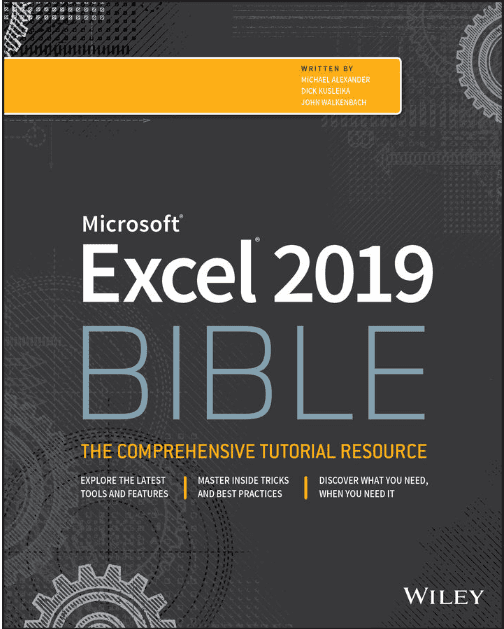
Darbgrāmatas īsceļi
Ctrl+N – atver jaunu darbgrāmatu
Ctrl + O -Atveriet jau esošu darbgrāmatu
Ctrl + S -Saglabājiet savu darbgrāmatu
Ctrl + W -Aizver aktīvo darbgrāmatu
Ctrl + X - Izgriež darbgrāmatā (šūnās) iezīmētā apgabala saturu. Šūna ir mazākā laukuma vienība Excel izklājlapā
Ctrl+V –Kopē atlasīto šūnu saturu starpliktuvē
Ctrl+Z- Atsauc drukas kļūdas
Ctrl + P -Atver drukāšanas dialoglodziņu
Teksta formatēšanas saīsnes
Ctrl + 1 -Tiek atvērts darbgrāmatas šūnu formatēšanas dialoglodziņš
Ctrl + T -Izvēlieties savas šūnas un nospiediet Ctrl + T. Atlasītās šūnas kļūs par tabulu
Formulu saīsne
Ctrl + `- Ļauj jūs pārslēdzaties starp formulām un šūnu vērtībām
Ctrl + ‘-Pielieto atlasītās šūnas formulu citai šūnai
Cilne –Tiek izmantots V. uzmeklēšana.
F4 —Parādīs šūnas atsauces vērtību
Navigācijas īsceļi
Ctrl + F -Atver Atrast dialoglodziņš
Ctrl+G – Atver Iet uz dialoglodziņš
Ctrl + Tab -Ļauj pārvietoties starp dažādām darbgrāmatām
Ctrl + beigas -Pārvieto jūs uz pašreizējās darbgrāmatas pēdējo šūnu
Ctrl + Sākums - pārvietojas jūs uz jūsu aktīvās darbgrāmatas pirmo šūnu
Ctrl + PgUp un Ctrl + PgDn - Šie īsinājumtaustiņi palīdz pārvietoties starp dažādām darbgrāmatas lapām. Ctrl + PgUp pāriet uz nākamo pašreizējās lapas lapu. Līdzīgi, Ctrl+Pgdn pāriet uz jūsu pašreizējās lapas iepriekšējo lapu.
Datu atlases saīsnes
Ctrl+A – Atlasa visu darbgrāmatas tekstu
Ctrl + atstarpe - Atlasa visu kolonnu. Novietojiet rādītāju uz jebkuras vajadzīgās kolonnas šūnas un ierakstiet Ctrl + Space. Tiks atlasīta visa kolonna.
Shift + atstarpe —Atlasa visu rindu. Novietojiet kursoru vajadzīgajā rindā un ierakstiet Shift+Space. Tiks atlasīta visa rinda.
Datu ievades saīsne
F2 —Ļauj rediģēt atlasītās šūnas
Alt + Enter - Rediģējot šūnā, varat ievadīt jaunu rindiņu
Ctrl+D –Varat kopēt šūnu formātu un lietot šo formatējumu atlasītajam šūnu diapazonam.
Ctrl +; –Atlasītajā šūnā ievietojiet pašreizējo datumu un laiku
Šiem īsinājumtaustiņiem vajadzētu palīdzēt efektīvāk izmantot programmu Excel, atvieglojot darbu un samazinot Excel darba slodzi.